U盘如何安装win7家庭版 win7家庭版安装方法
U盘如何安装win7家庭版?win7系统作为用户最喜爱的操作系统,在系统稳定性和兼容性方面都高于其他系统。不过有时也会遇到各种小问题,如果频繁性出现且无法修复的话,建议大家还是进行重装系统。到底怎么给电脑安装win7家庭版呢?下面就跟着教程一起学习U盘重装win7系统的详细步骤吧。
温馨小提示:重装系统前要备份好系统盘中的重要文件,以免重装时格式化系统盘,导致数据丢失。
1.提前制作启动盘:小熊启动U盘制作教程详解,随后将启动U盘插入电脑并重启/开机,出现开机界面时不断按下U盘启动快捷键进入设置界面,选择带有USB字样的选项回车设置电脑为U盘启动。(常见BIOS设置界面如下图所示)

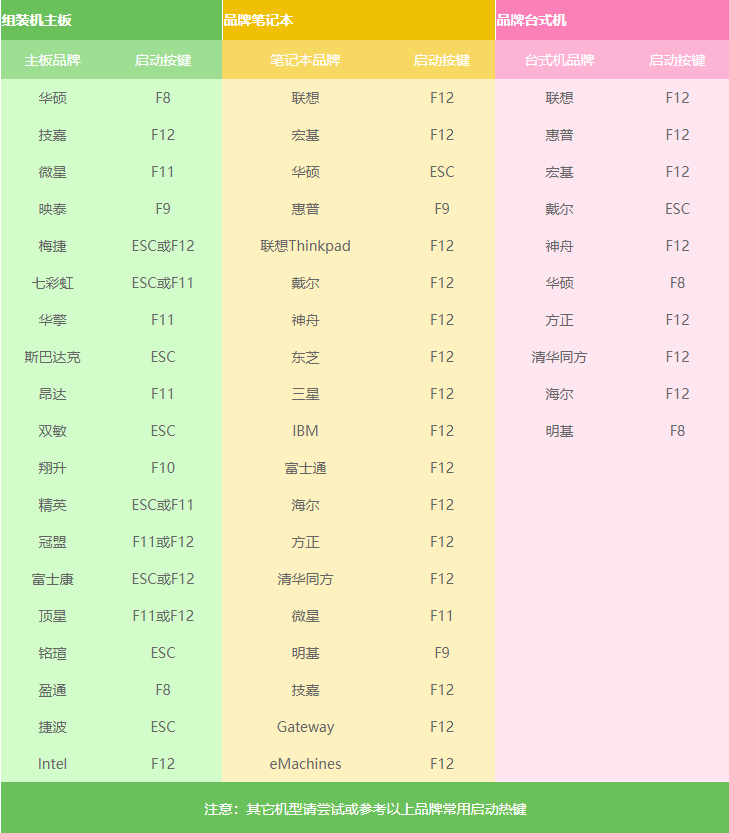
2.开始在界面中选择第一项回车进入。
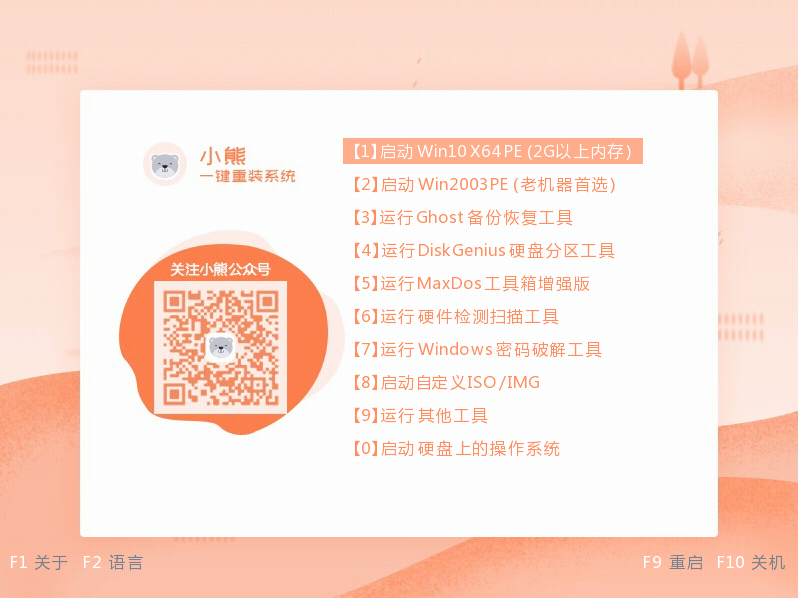
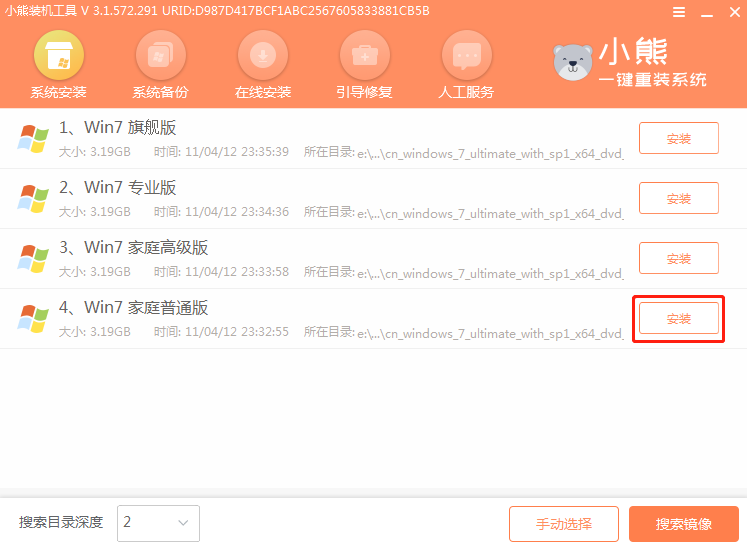
3.选择文件安装位置后“开始安装”系统。
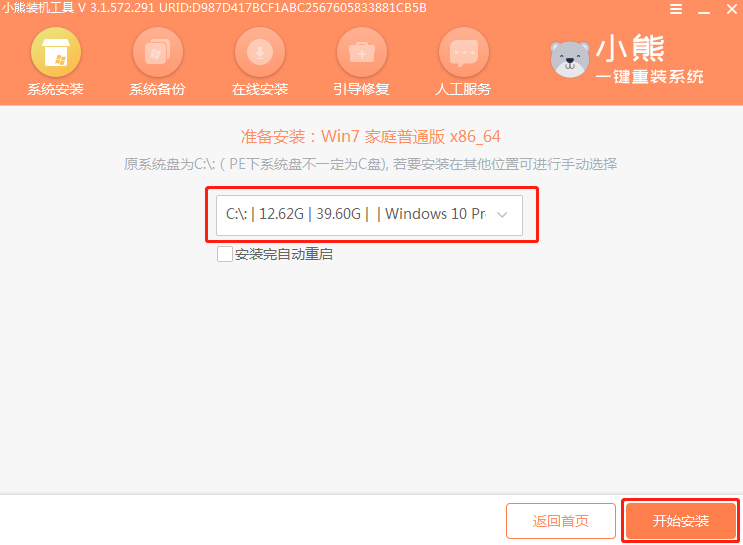
4.小熊会弹出安装win7系统界面,全程无需手动操作。
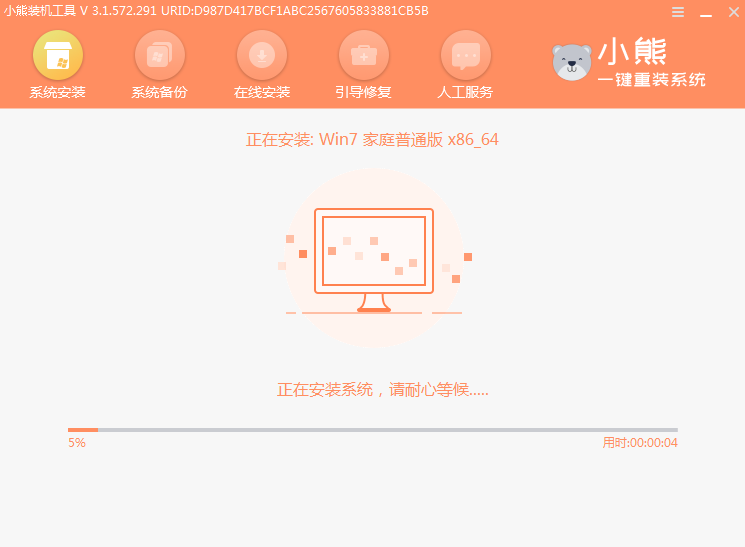
5.拔掉U盘并“立即重启”电脑,电脑经过多次重启部署安装,最终进入重装完成的win7桌面。
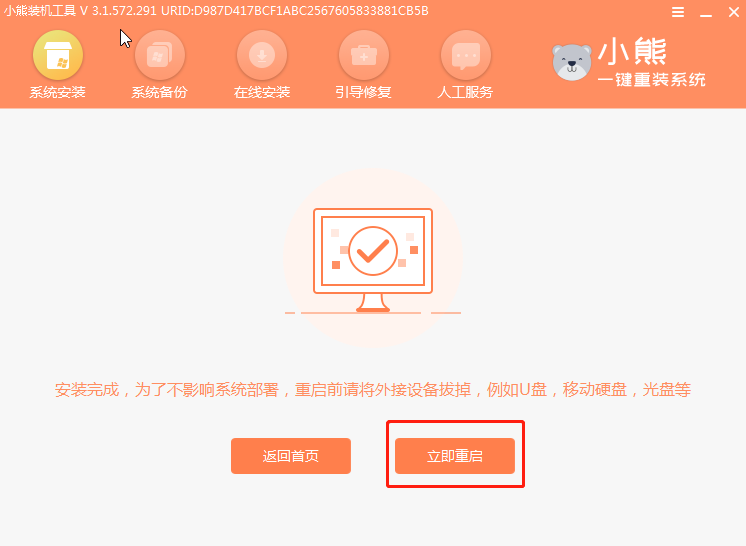
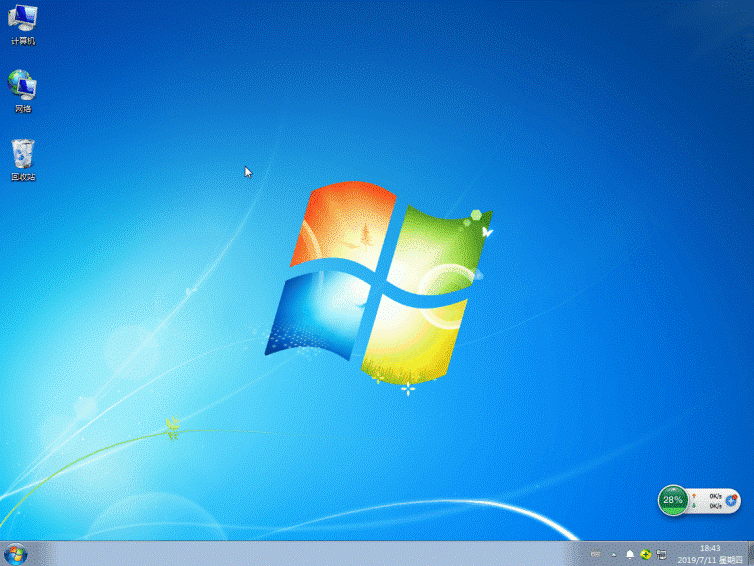
相信大家肯定都会有听音乐的习惯,有时候音量过大过小都可以通过调节按钮对电脑声音进行调整。但最近有位小伙伴在使用win7系统时发现音量调节图标不见了,这可怎么办?
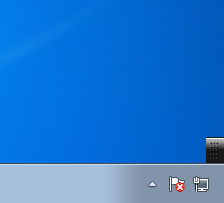
1.打开“任务管理器”,或者按下“ctrl”+“alt”+“delete”按键调出“启动任务管理器”界面。
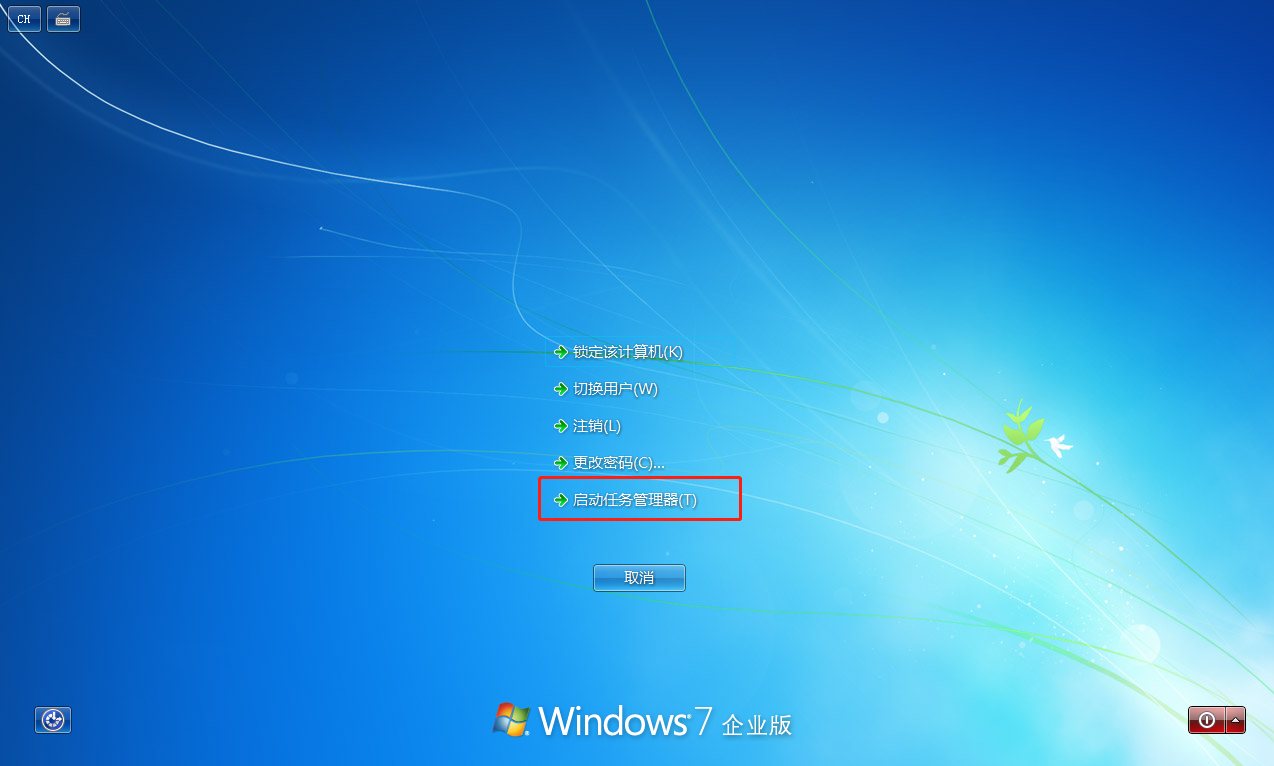
2.将鼠标切换到“进程”,右键点击“explorer.exe”进行选择“结束进程”。

3.在弹出的窗口中点击“结束进程”即可。
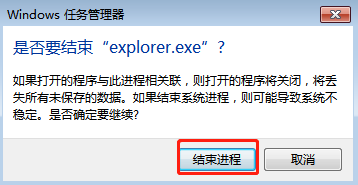
4.开始点击菜单栏中的“文件”,选择“新建任务”。
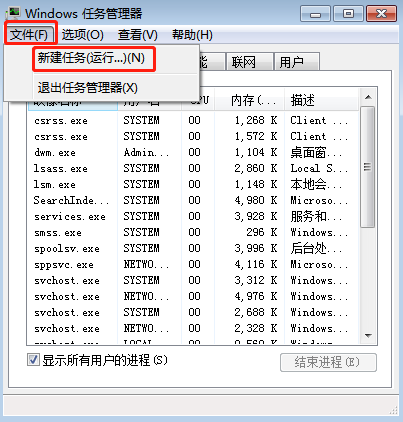
在创建新任务的界面中输入“explorer”,最后点击“确定”,此时就能成功找回音量图标了。
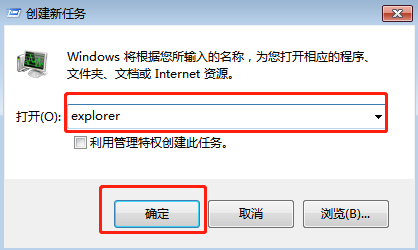
以上就是本次小编为大家带来的全部内容,希望可以帮助到大家。如果大家也想用U盘重装win7系统的话,就可以参考以上教程进行操作。
Win10教程查看更多

怎么简单安装win10系统? 2021-10-08 查看详情

演示电脑怎么在线重装win10系统? 2021-10-05 查看详情

电脑新手应该如何重装win10系统? 2021-10-05 查看详情

电脑系统坏了怎么重装系统? 2021-09-24 查看详情
重装系统教程查看更多










